Page 1

HP Photosmart C5200 All-in-One series
기본 설명서
Page 2
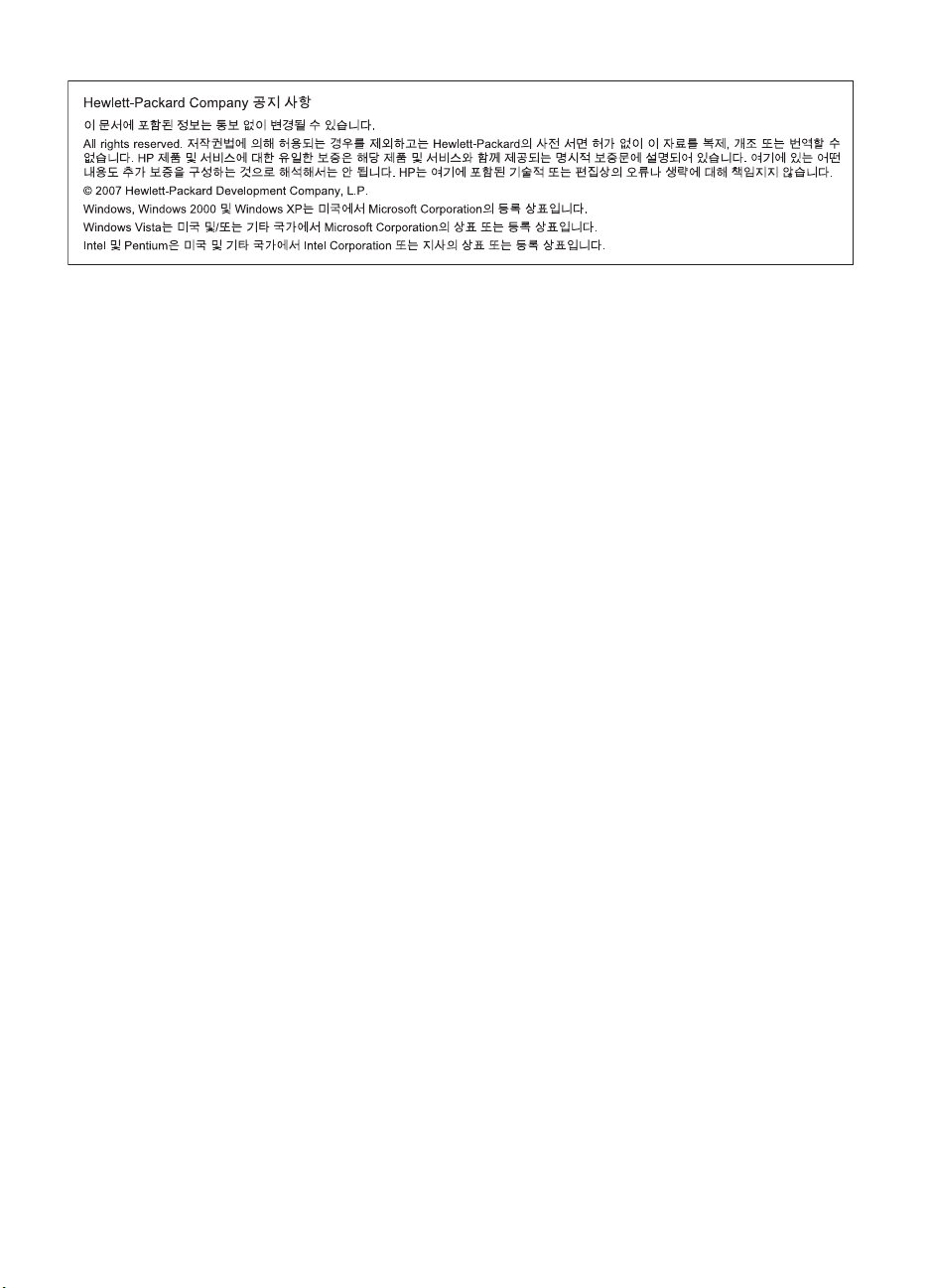
Page 3
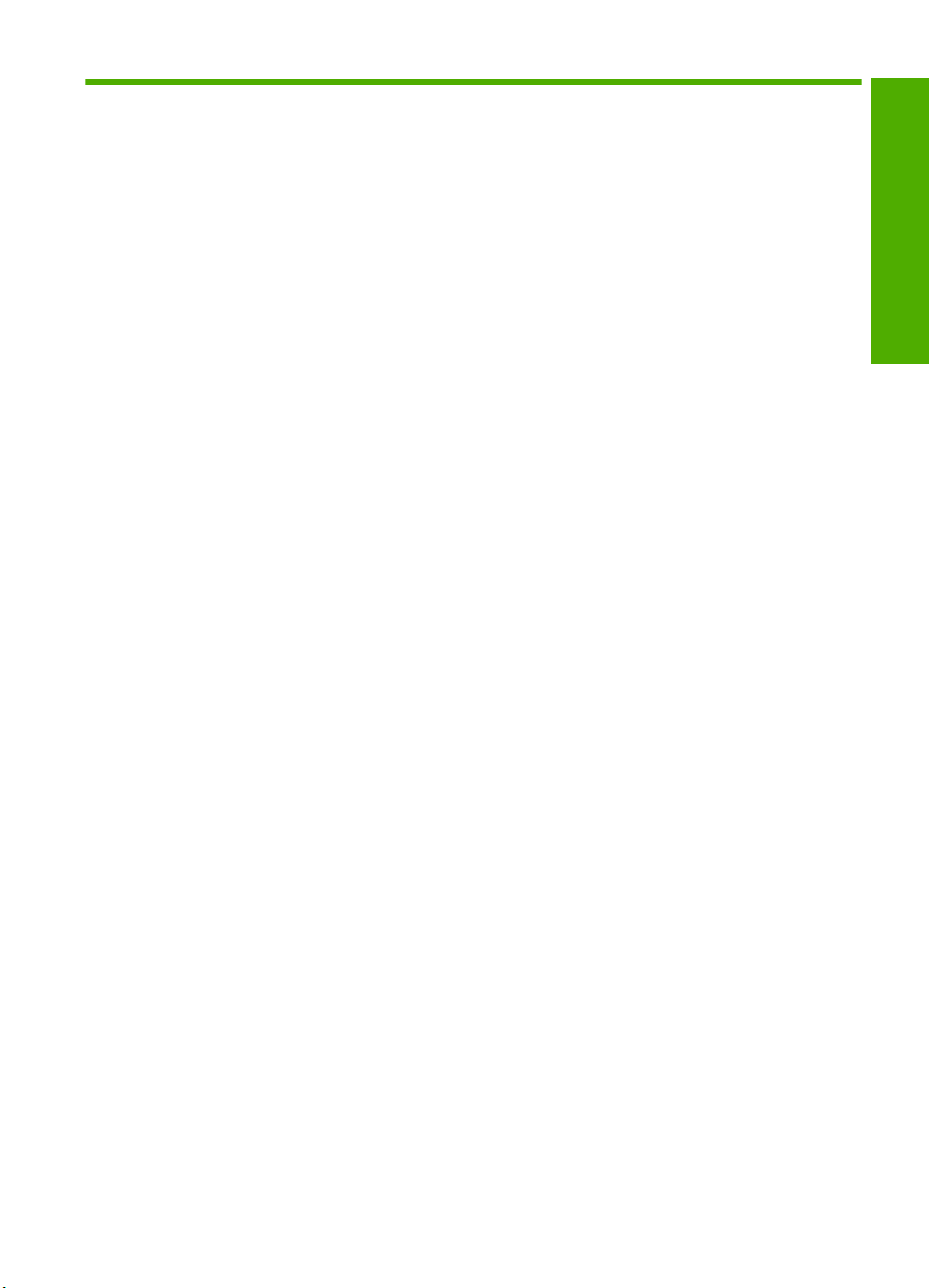
목차
1
HP All-in-One 개요
HP All-in-One 개요.....................................................................................2
제어판 기능..............................................................................................3
자세한 정보 알아보기.................................................................................5
원본 및 용지 넣기......................................................................................5
용지 걸림 방지 .........................................................................................8
CD/DVD 에 직접 인쇄.................................................................................9
사진 확인, 선택 및 인쇄.............................................................................10
이미지 스캔.............................................................................................12
복사본 만들기..........................................................................................13
잉크 카트리지 교체 ..................................................................................13
HP All-in-One 청소....................................................................................17
2
문제 해결 및 지원
소프트웨어 제거 및 다시 설치.....................................................................19
하드웨어 설치 문제 해결 ...........................................................................20
용지 걸림 제거.........................................................................................22
CD/DVD 인쇄 문제해결.............................................................................23
잉크 카트리지 문제 해결............................................................................26
지원 절차................................................................................................27
목차
3
기술 정보
시스템 요구 사항 .....................................................................................28
제품 사양................................................................................................28
Energy Star® 고지...................................................................................28
잉크 카트리지 출력량................................................................................29
규정 통지 사항.........................................................................................29
보증.......................................................................................................30
1
Page 4

1
HP All-in-One 개요
HP All-in-One 을 사용하면 복사, 문서 스캔 또는 메모리 카드에서 사진 인쇄 등
의 작업을 빠르고 쉽게 수행할 수 있습니다. 컴퓨터를 켜지 않고도 제어판에서
HP All-in-One 의 많은 기능에 직접 액세스할 수 있습니다.
참고 이 설명서는 HP 지원 문의와 소모품 주문을 비롯하여 기본 작동과 문
제 해결에 대한 정보를 소개합니다.
화면 도움말은 HP All-in-One 과 함께 제공된 HP Photosmart 소프트웨어의
사용뿐만 아니라 전체 기능과 작동에 대해 자세하게 설명합니다.
HP All-in-One 개요
HP All-in-One
개요
레이블 설명
1
2
3
4
5
6
7
8
9
10
2
HP All-in-One 개요
컬러 그래픽 디스플레이(디스플레이라고도 함)
제어판
메모리 카드 슬롯 및 사진 표시등
출력 용지함
용지함 확장기
CD/DVD 홀더 저장
CD/DVD 홀더
기본 용지함(용지함이라고도 함)
인화지 용지함
CD/DVD 액세스 덮개
Page 5
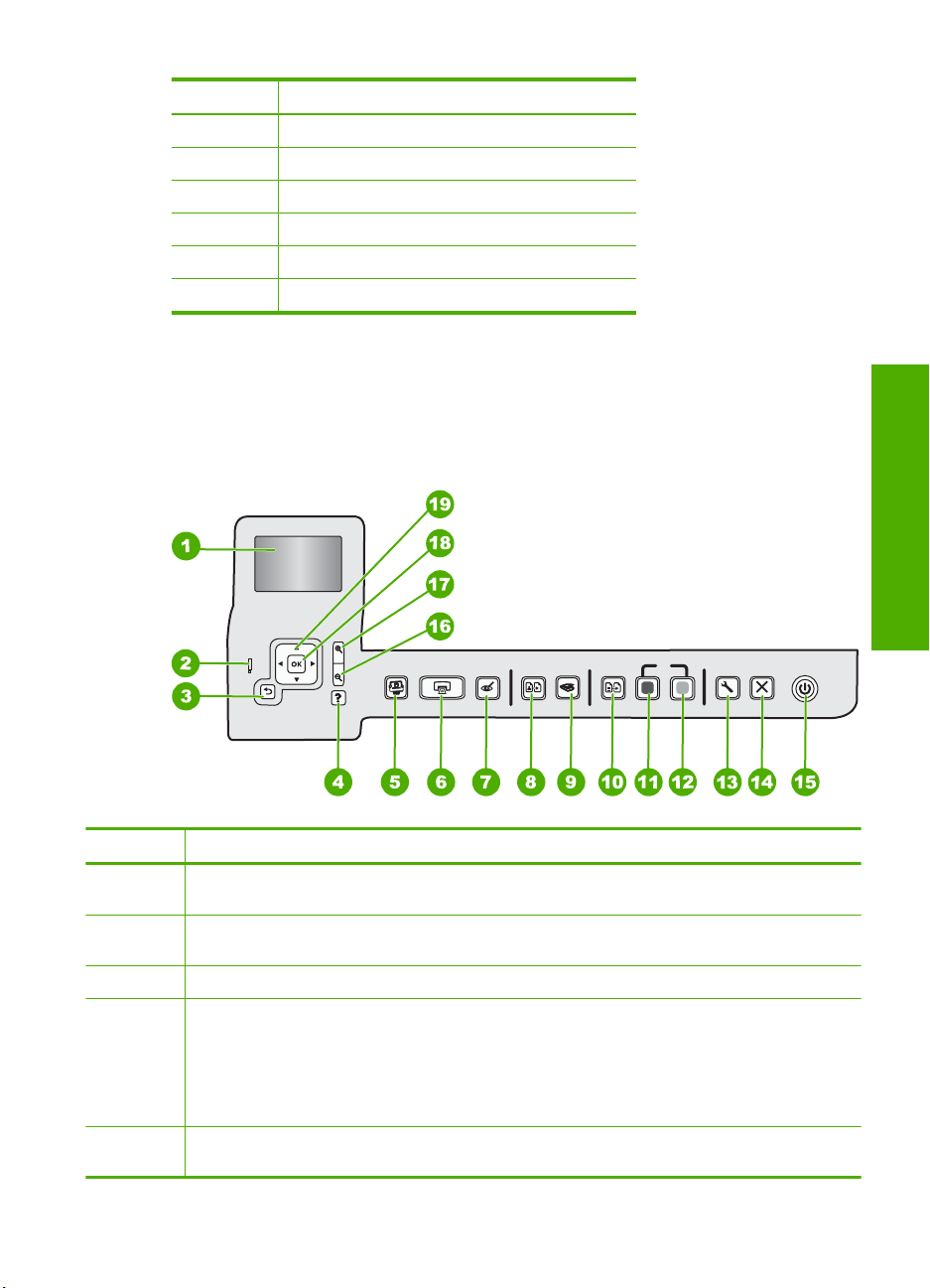
(계속)
레이블 설명
11
12
13
14
15
16
*
HP 의 전원 어댑터만 사용하십시오.
제어판 기능
다음 다이어그램 및 연관된 표는 HP All-in-One 제어판 기능을 간략히 설명합니
다.
잉크 카트리지 덮개
유리판
덮개
후면 덮개
전원 연결
후면 USB 포트
*
개요
HP All-in-One
레이블 명칭 및 설명
1
2
3
4
5
디스플레이: 메뉴, 사진 및 메시지를 표시합니다. 이 화면은 보기 편하게 각도를 조정할 수 있
습니다.
주의 표시등: 문제가 발생했음을 나타냅니다. 자세한 내용은 화면에 표시되는 내용을 참조하십
시오.
뒤로: 디스플레이의 이전 화면으로 돌아갑니다.
도움말: 항목을 선택하여 자세한 내용을 볼 수 있는 도움말 메뉴를 디스플레이에 엽니다. 대기
상태에서 도움말를 누르면 사용자가 도움말을 확인할 수 있는 항목 메뉴가 나열됩니다. 선택한
항목에 따라 디스플레이나 컴퓨터 화면에 항목이 표시됩니다. 대기 상태 이외의 화면을 볼 때,
도움말 버튼을 누르면 상황에 맞는 도움말을 볼 수 있습니다.
대기 상태에서 도움말를 누르면 사용자가 도움말을 확인할 수 있는 항목 메뉴가 나열됩니다.
대기 상태 이외의 화면을 볼 때, 도움말 버튼을 누르면 상황에 맞는 도움말을 볼 수 있습니다.
사진 메뉴: 사진을 인쇄, 저장, 편집, 공유할 수 있는 Photosmart Express 메뉴를 시작합니
다.
제어판 기능
3
Page 6
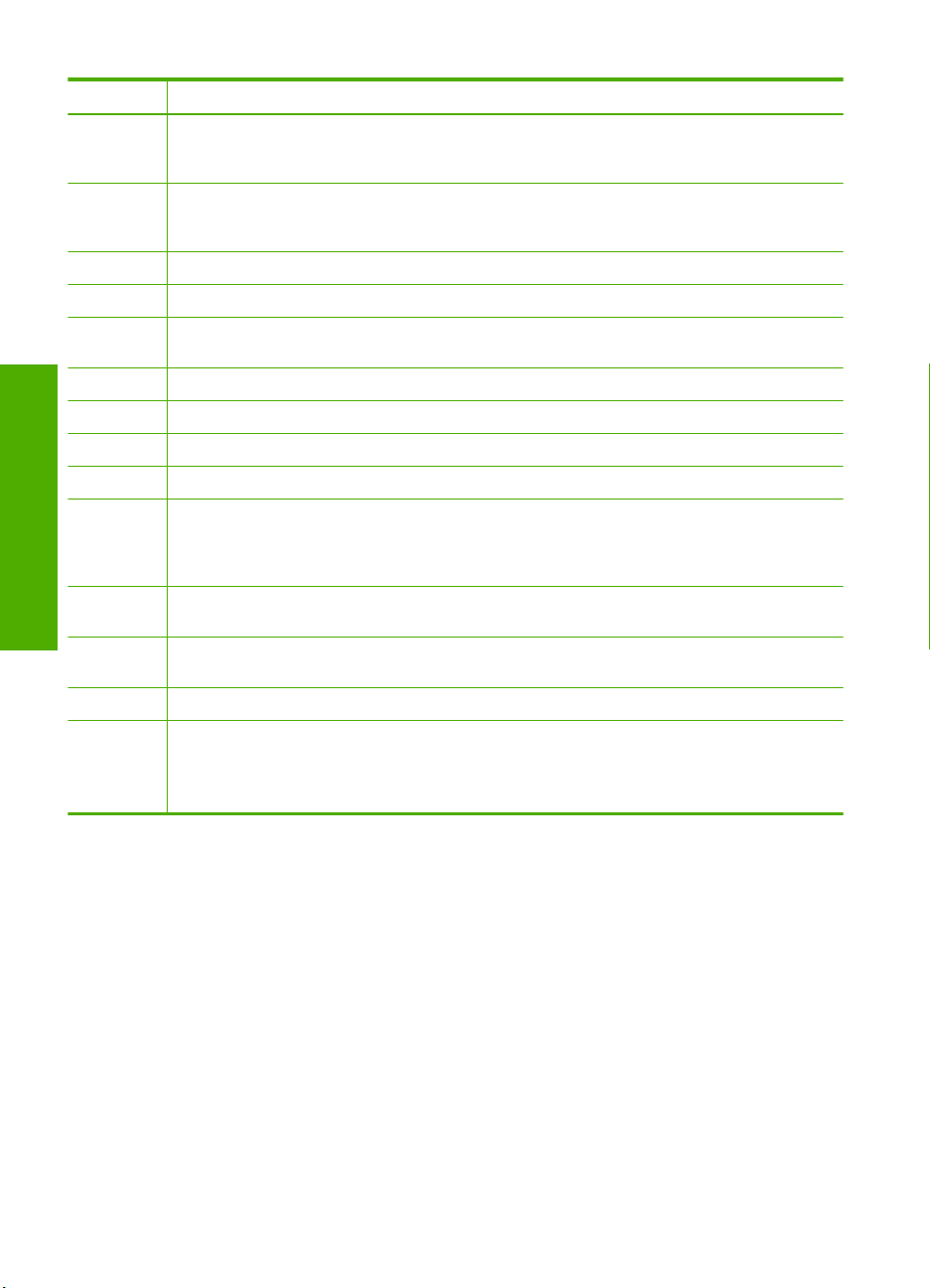
제 1 장
(계속)
레이블 명칭 및 설명
6
7
8
9
10
11
12
13
14
HP All-in-One
15
16
개요
17
18
19
사진 인쇄: 사진에 액세스할 때 보기를 통하느냐 인쇄를 통하느냐 아니면 만들기 메뉴를 통하
느냐에 따라 사진 인쇄 버튼이 인쇄 미리보기 화면을 표시하거나 선택한 사진을 인쇄합니다.
선택한 사진이 없으면 카드에 있는 사진을 모두 인쇄할 것인지를 묻는 메시지가 나타납니다.
적목 현상 제거: 적목 현상 제거 기능을 선택 또는 해제합니다. 기본적으로 이 기능은 해제되어
있습니다. 이 기능을 설정하면 HP All-in-One 이 현재 디스플레이에 표시된 사진에 나타나는 적
목 현상을 자동으로 교정합니다.
다시 인쇄: 유리판에 올려놓은 원본 사진을 복사할 수 있도록 합니다.
스캔 메뉴: 스캔 대상을 선택할 수 있는 스캔 메뉴를 엽니다.
복사 메뉴: 복사 매수, 용지 크기 및 용지 종류 등의 복사 옵션을 선택할 수 있는 복사 메뉴를
엽니다.
복사 시작/흑백: 흑백 복사를 시작합니다.
복사 시작/컬러: 컬러 복사를 시작합니다.
설정: 설정 메뉴는 다양한 보고서, 장치 설정 및 유지보수 기능을 제공합니다.
취소: 현재 동작을 중지합니다.
전원: HP All-in-One 을 끄거나 켭니다. HP All-in-One 의 전원을 꺼도 아주 적은 양의 전원이 여
전히 장치에 공급되고 있습니다. 전원 버튼을 3초간 누르고 있으면 전력 공급을 더 줄일 수 있
습니다. 그러면 장치가 대기/꺼짐 상태가 됩니다. 전원을 완전히 차단하려면 HP All-in-One 을
끈 다음 전원 코드를 분리합니다.
축소 (돋보기 아이콘): 더 많은 사진을 볼 수 있도록 축소합니다. 디스플레이에 사진이 100%로
표시될 때 이 버튼을 누르면 자동으로 페이지에 맞추기 기능이 사진에 적용됩니다.
확대 (돋보기 아이콘): 디스플레이에 표시된 이미지를 확대합니다. 이 버튼을 방향 패드에 있
는 화살표와 함께 사용하여 인쇄 시 자르기 상자를 조절할 수도 있습니다.
OK: 메뉴 설정을 선택하거나 디스플레이에 표시된 사진을 선택합니다.
방향 패드: 위쪽, 아래쪽, 왼쪽 또는 오른쪽 화살표 버튼을 눌러 사진과 메뉴 옵션 사이를 이동
할 수 있습니다.
사진을 확대하는 경우 화살표 버튼을 사용하여 사진 주위를 이동하면서 인쇄할 다른 영역을 선
택할 수도 있습니다.
4
HP All-in-One 개요
Page 7
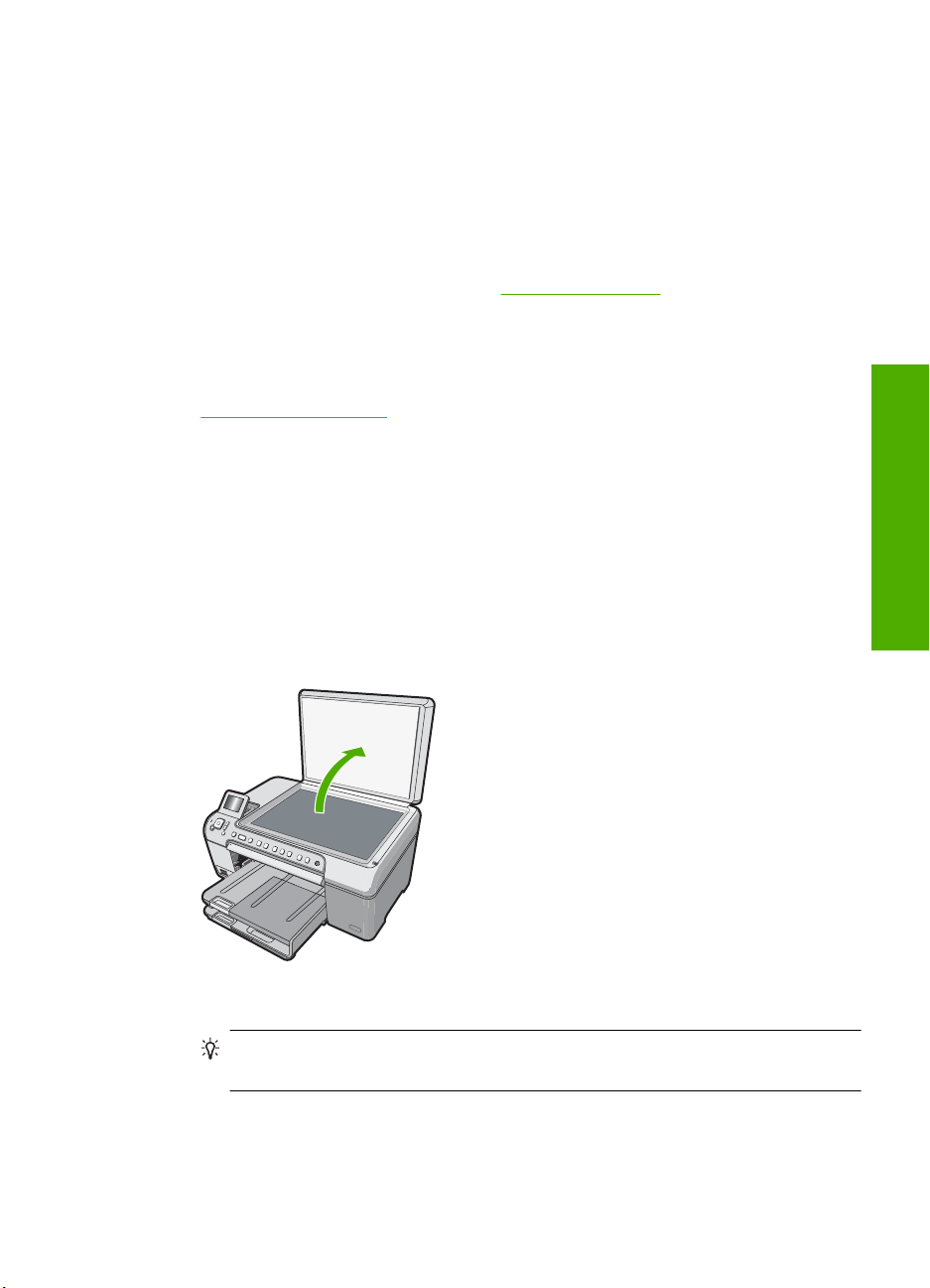
자세한 정보 알아보기
인쇄 책자 및 화면상에서 다양한 자료를 통해 HP All-in-One 의 설치와 사용에
대한 정보를 제공합니다.
•
설치 설명서
설치 설명서에는 HP All-in-One 설정과 소프트웨어 설치에 대한 지침이 들어
있습니다. 설치 설명서의 단계를 순서대로 수행합니다.
설치 중에 문제가 생기면 설치 설명서의 마지막 단원에 있는 문제 해결이나
이 사용자 설명서의 19 페이지의
•
화면 도움말
화면 도움말은 HP All-in-One 과 함께 설치한 소프트웨어를 통해서만 사용할
수 있는 기능을 포함하여 이 사용 설명서에서 다루지 않은 HP All-in-One 의
기능에 대한 자세한 지침을 제공합니다.
www.hp.com/support
•
인터넷에 연결되어 있는 경우 HP 웹 사이트에서 도움과 지원을 받을 수 있
습니다. 이 웹 사이트에서는 기술 지원, 드라이버, 각종 소모품 및 주문 관련
정보를 제공합니다.
문제 해결 및 지원을 참조하십시오.
원본 및 용지 넣기
레터나 A4 크기의 원본을 유리에 놓고 복사하거나 스캔할 수 있습니다.
원본을 스캐너 유리판 위에 놓으려면
1. HP All-in-One 에서 덮개를 들어 올립니다.
2. 유리의 전면 오른쪽 모서리에 원본을 인쇄면이 아래로 향하게 놓습니다.
추가 정보 원본을 넣는 방법에 대한 자세한 내용은 유리의 테두리를 따
라 표시되어 있는 지침을 참조하십시오.
개요
HP All-in-One
자세한 정보 알아보기
5
Page 8

제 1 장
HP All-in-One
개요
3. 덮개를 닫습니다.
전체 크기 용지를 넣는 방법
1. 출력 용지함을 들어올려 용지를 기본 용지함에 넣습니다.
2. 용지 너비 조정대를 가장 바깥쪽으로 밉니다.
3. 평평한 바닥에 용지 묶음을 쳐서 가장자리를 맞춘 다음 용지에서 다음 내용
을 확인합니다.
•
찢어짐, 먼지, 구겨짐 및 가장자리 휘어짐이 없는지 확인합니다.
•
묶음에 있는 용지가 모두 같은 크기와 종류인지 확인합니다.
6
HP All-in-One 개요
Page 9
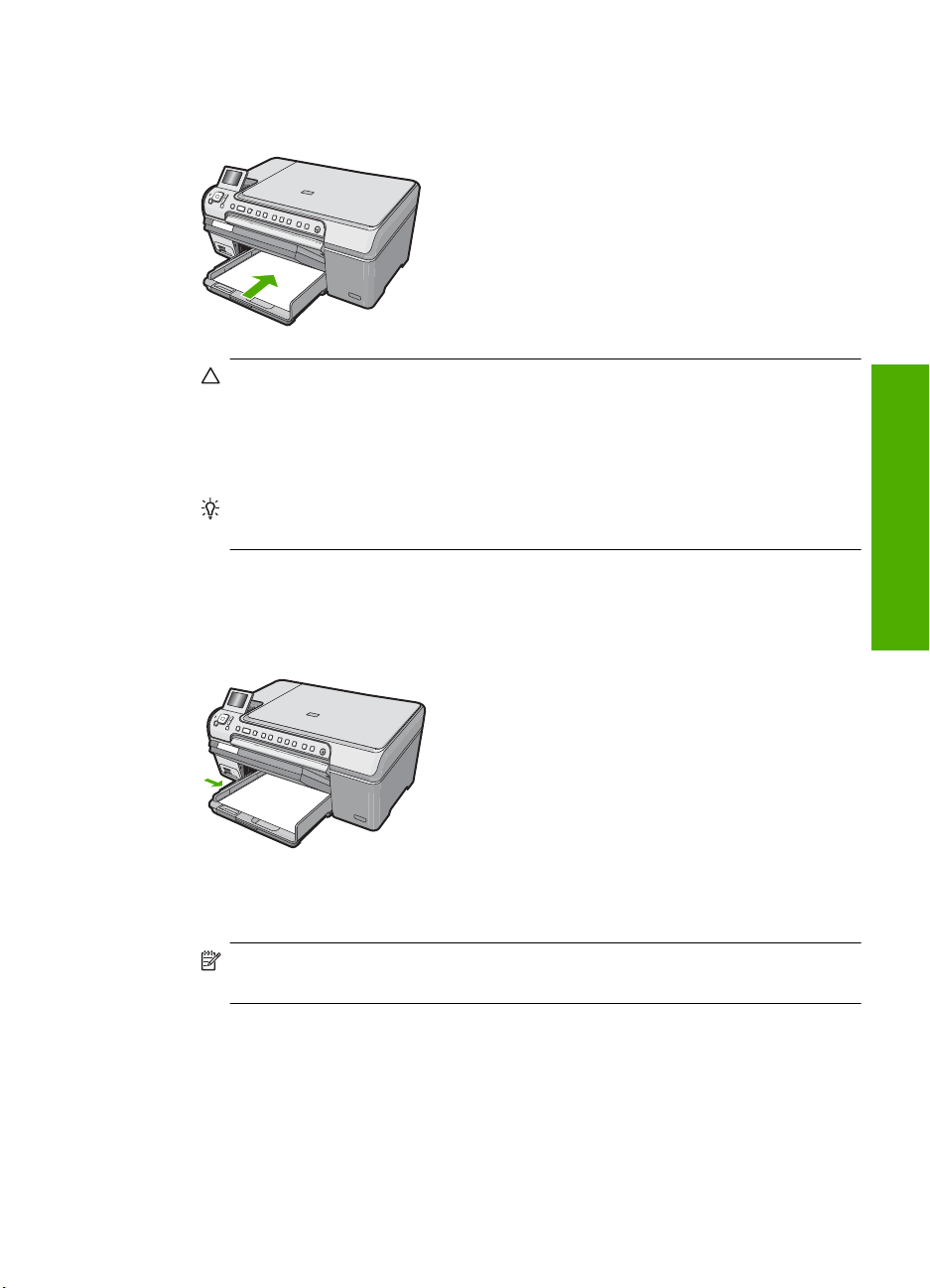
4. 인쇄면이 아래로 향하게 하여 용지 묶음의 짧은 쪽을 기본 용지함 안으로 넣
습니다. 용지 묶음을 끝까지 밀어 넣습니다.
주의 기본 입력 용지함에 용지를 넣을 때는 HP All-in-One 이 작동하지
않으며 소리가 나지 않습니다. HP All-in-One 이 인쇄 카트리지를 검사하
는 중이거나 작업을 수행하는 경우 장치 내의 용지 위치가 잘못될 수도
있습니다. 용지를 너무 깊게 밀어 넣으면 HP All-in-One 에서 빈 페이지
가 나옵니다.
추가 정보 편지지를 사용하는 경우, 인쇄면이 아래로 오게 하여 페이지
의 상단 부분을 먼저 넣습니다.
5. 용지 너비 고정대를 용지의 가장자리에서 멈출 때까지 안으로 밀어 넣습니
다.
기본 입력 용지함에 용지를 너무 많이 넣지 마십시오. 용지 묶음이 기본 입
력 용지함에 들어가고 용지 너비 조정대 위로 올라오지 않는지 확인합니다.
개요
HP All-in-One
6. 출력 용지함을 아래로 내립니다.
7. 출력 용지함 받침대를 최대한 끌어 당깁니다.
참고 리갈 크기의 용지를 사용하는 경우 출력 용지함 받침대를 닫아둡
니다.
원본 및 용지 넣기
7
Page 10
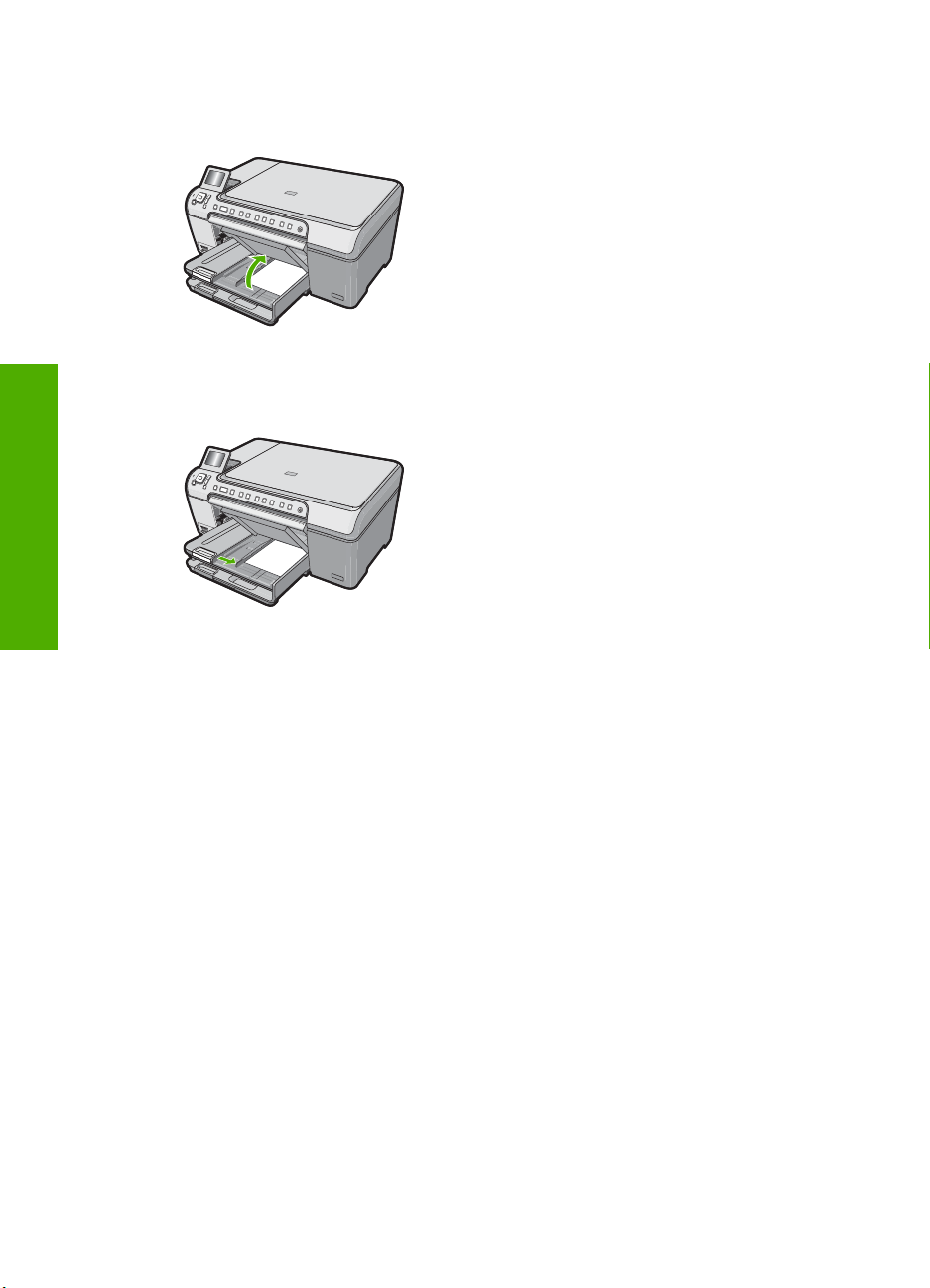
제 1 장
HP All-in-One
개요
인화지 용지함에 최고 13 x 18 cm 인화지를 넣으려면
1. 인화지 용지함 덮개를 들어 올려서 용지함에 인화지를 넣습니다.
2. 인쇄면이 아래로 오게 하여 인화지 묶음의 짧은 쪽을 용지함 안으로 넣습니
다. 인화지 묶음을 끝까지 밀어 넣습니다.
인화지에 절취선이 있는 탭이 있으면 탭이 몸쪽으로 오게 하여 넣습니다.
3. 용지 너비 조정대가 멈출 때까지 인화지 묶음 쪽으로 밀어 넣습니다.
사진 용지함에 용지를 너무 많이 넣지 마십시오. 인화지 묶음이 사진 용지함
에 들어가고 용지 너비 조정대 위로 올라오지 않도록 합니다.
4. 인화지 용지함 덮개를 내립니다.
용지 걸림 방지
용지 걸림을 방지하려면 다음 지침을 따르십시오.
•
자주 출력 용지함에서 인쇄된 용지를 꺼냅니다.
•
사용하지 않은 모든 용지는 다시 봉합할 수 있는 봉투에 편평하게 보관하여
용지가 말리거나 주름지지 않도록 합니다.
•
용지가 용지함에 편평하게 놓여 있으며 가장자리가 휘거나 찢어지지 않았는
지 확인합니다.
•
용지함에 다른 용지 종류나 용지 크기를 함께 넣지 마십시오. 용지함에는 같
은 크기 및 종류의 용지만 넣어야 합니다.
•
모든 용지에 잘 맞도록 입력 용지함의 용지 너비 고정대를 조정합니다. 용지
너비 고정대로 인해 용지함의 용지가 휘지 않도록 합니다.
•
용지를 용지함 안으로 너무 깊이 밀어 넣지 마십시오.
•
HP All-in-One 에 권장되는 용지 종류를 사용합니다.
8
HP All-in-One 개요
Page 11

CD/DVD 에 직접 인쇄
1. UCD/DVD 레이블을 만들어 인쇄하려면 HP All-in-One 와 함께 들어 있는 소
프트웨어를 사용하십시오.
2. 메시지에 따라 HP All-in-One 와 함께 제공된 CD/DVD 홀더를 조심스럽게 빼
냅니다.
CD/DVD 홀더는 기본 용지함 아래 있습니다.
3. 인쇄 면이 위를 향하도록 하여 잉크젯 인쇄 매체를 CD/DVD 홀더에 꽉 끼웁
니다. CD/DVD 가 화살표가 있는 홀더 끝의 링 위에 있어야 합니다.
개요
HP All-in-One
참고 크기가 작은 미디어를 사용하는 경우, CD/DVD 위에서 홀더 링을
뒤집으십시오.
CD/DVD 에 직접 인쇄
9
Page 12

제 1 장
HP All-in-One
개요
4. CD/DVD 액세스 덮개를 내려 CD/DVD 트레이에 액세스합니다.
CD/DVD 액세스 덮개는 제어판 바로 아래 있습니다. 이 덮개가 내려가 있으
면 CD/DVD 트레이가 출력 용지함 상단에 놓이게 됩니다.
5. CD/DVD 홀더에 있는 라인이 CD/DVD 트레이에 있는 흰색 라인에 맞을 때
까지 CD/DVD 홀더를 HP All-in-One 쪽으로 밉니다.
참고 미디어에 인쇄 중에 HP All-in-One 가 CD/DVD 홀더를 당깁니다.
CD/DVD 홀더는 장치 뒤쪽으로 약 7.5 cm 정도 돌출할 수 있습니다.
HP All-in-One 이 벽에 너무 가까우면 벽으로부터 적어도 3cm 정도 떨어
뜨립니다.
사진 확인, 선택 및 인쇄
사진을 인쇄하기 전이나 인쇄하는 중에 메모리 카드에서 사진을 보고 선택할 수
있습니다.
10
HP All-in-One 개요
Page 13

1 xD-Picture Card
2 Memory Stick, Memory Stick Pro, Memory Stick Select, Memory Stick Magic Gate,
Memory Stick Duo 나 Duo Pro(어댑터는 옵션) 또는 Memory Stick Micro (어댑터 필
요)
3
CompactFlash (CF) 타입 I 및 II
4 Secure Digital (SD), Secure Digital Mini (adapter required), Secure Digital High
Capacity (SDHC), MultiMediaCard (MMC), MMC Plus, MMC Mobile (RS-MMC; 어
댑터 필요), TransFlash MicroSD Card 또는 Secure MultiMedia Card
사진을 보고 선택하려면
1. HP All-in-One 의 해당 슬롯에 메모리 카드를 끼웁니다.
Photosmart Express 메뉴가 나타나며 가장 최근 사진이 디스플레이에 나
타납니다.
2. 최대 13 x 18 cm 인화지를 인화지 용지함에 넣거나 최대 크기 인화지를 기
본 용지함에 넣습니다.
3.
를 눌러 보기를 강조 표시한 다음 OK 를 누릅니다.
사진 보기 화면이 나타납니다.
또는 를 눌러 사진 축소 그림을 찾아봅니다.
4.
5. 원하는 사진의 축소 그림이 나타나면 OK 를 누릅니다.
6. 디스플레이에 사진 자체가 나타나면 OK 를 다시 누릅니다.
사진 옵션 화면이 나타납니다.
7. 인쇄 미리보기가 강조 표시되면, OK 를 누릅니다.
인쇄 미리보기 화면이 나타나 인쇄 시 사진 모양을 보여줍니다.
8. 다른 사진을 또 확인하여 인쇄하려면
를 눌러 기타 추가를 강조 표시한 다
음 OK 를 누르고 4단계~6단계를 반복합니다.
또는, 사진 추가 화면에 있을 경우 사진을 여러 장 선택하는 가장 빠른 방법
은(편집 옵션이 필요하지 않을 경우)
를 눌러 사진을 선택한 다음 또는
를 눌러 나머지 사진을 찾아 선택하는 것입니다.
개요
HP All-in-One
사진 확인, 선택 및 인쇄
11
Page 14

제 1 장
9. (옵션) 인쇄 설정을 확인 및 변경하려면 를 눌러 설정를 강조 표시하고 OK
10. 사진을 인쇄하려면
이미지 스캔
컴퓨터나 HP All-in-One 의 제어판에서 스캔을 시작할 수 있습니다. 이 단원에
서는 HP All-in-One 의 제어판에서 스캔하는 방법만 설명합니다.
원본을 컴퓨터로 스캔
제어판을 사용하여 원본을 유리 위에 놓고 스캔할 수 있습니다.
HP All-in-One
컴퓨터로 스캔하려면
1. 유리의 전면 오른쪽 모서리에 원본을 인쇄면이 아래로 향하게 놓습니다.
개요
를 누릅니다.
또는 를 사용하여 지금 인쇄를 강조 표시합니다(또
는 제어판에서 사진 인쇄 버튼을 누릅니다).
인쇄 상태 화면에 인쇄 페이지 번호와 예상 완료 시간이 표시됩니다.
참고 HP All-in-One 과 함께 설치된 소프트웨어를 사용하여 이미지를 스캔
할 수도 있습니다. 이 소프트웨어를 사용하면 스캔한 이미지를 편집하고 스
캔 이미지를 사용하여 특수한 프로젝트를 만들 수 있습니다.
2. 스캔 메뉴을 누릅니다.
3. OK 를 눌러 기본 응용 프로그램에서 스캔을 수신하도록 선택하거나
러 다른 응용 프로그램을 선택한 다음 OK 를 누릅니다.
스캔의 미리보기 이미지가 컴퓨터에 나타납니다. 여기서 이미지를 편집할
수 있습니다.
4. 미리보기 이미지를 편집한 다음 적용을 누릅니다.
원본을 메모리 카드로 스캔
현재 삽입되어 있는 메모리 카드에 스캔한 이미지를 JPEG 이미지로 전송할 수
있습니다. 이렇게 하면 사진 인쇄 옵션을 사용하여 스캔한 이미지로 경계선 없
는 인쇄와 앨범 페이지를 인쇄할 수 있습니다.
12
HP All-in-One 개요
를 눌
Page 15

스캔한 내용을 메모리 카드에 저장하려면
1. HP All-in-One 의 해당 슬롯에 메모리 카드를 삽입했는지 확인합니다.
2. 유리의 전면 오른쪽 모서리에 원본을 인쇄면이 아래로 향하게 놓습니다.
3. 스캔 메뉴 버튼을 누릅니다.
를 눌러 메모리 카드에 스캔를 선택한 다음 OK 를 누릅니다.
4.
HP All-in-One 이 이미지를 스캔하여 해당 파일을 JPEG 형식으로 메모리 카
드에 저장합니다.
복사본 만들기
제어판에서 고품질의 복사본을 만들 수 있습니다.
제어판에서 복사하려면
1. 입력 용지함에 용지를 넣었는지 확인합니다.
2. 유리의 전면 오른쪽 모서리에 원본을 인쇄면이 아래로 향하게 놓습니다.
개요
HP All-in-One
3. 복사를 시작하려면 복사 시작/흑백 또는 복사 시작/컬러를 누릅니다.
잉크 카트리지 교체
잉크 카트리지를 교체할 경우에는 다음 지침을 따르십시오.
참고 잉크 카트리지의 잉크량이 부족하면 디스플레이에 메시지가 표시됩니
다. 컴퓨터의 HP Photosmart 소프트웨어 또는 인쇄 등록 정보 대화 상자를
통해 사용 가능한 프린터 도구 상자를 사용하여 남은 잉크량을 점검할 수도
있습니다.
HP All-in-One 용 교체 잉크 카트리지가 없다면 컴퓨터에서 HP 소모품 구입 아
이콘을 클릭하여 주문할 수 있습니다. Windows 컴퓨터일 경우에는 시작 메
뉴의 HP 폴더에 들어있습니다.
자세한 내용은
www.hp.com/buy/supplies 을 참조하십시오.
복사본 만들기
13
Page 16

제 1 장
HP All-in-One
잉크 카트리지를 교체하려면
1. HP All-in-One 이 켜져 있는지 확인합니다.
주의 잉크 카트리지 덮개를 열어 잉크 카트리지에 액세스할 때
HP All-in-One 이 꺼져 있으면 HP All-in-One 이 교체할 카트리지를 해제
하지 않습니다. 잉크 카트리지를 분리하려 할 때 잉크 카트리지가 안전
하게 도킹되어 있지 않으면 HP All-in-One 이 손상될 수 있습니다.
2. 잉크 카트리지 덮개를 엽니다.
인쇄 캐리지는 HP All-in-One 의 맨 오른쪽으로 이동합니다.
개요
3. 인쇄 캐리지가 유휴 상태가 되고 조용해질 때까지 기다린 다음 잉크 카트리
지를 가볍게 눌러 해제합니다.
컬러 잉크 카트리지를 교체하는 경우 왼쪽 슬롯에서 잉크 카트리지를 제거
합니다.
흑백, 사진 또는 회색 사진 잉크 카트리지를 교체하는 경우 오른쪽 슬롯에서
잉크 카트리지를 제거합니다.
1
컬러 잉크 카트리지의 잉크 카트리지 슬롯
2
흑백 및 사진 잉크 카트리지의 잉크 카트리지 슬롯
4. 잉크 카트리지를 슬롯 밖으로 잡아 당깁니다.
5. 사진 또는 회색 잉크 카트리지를 설치하기 위해 흑백 잉크 카트리지를 제거
한 경우, 흑백 잉크 카트리지는 잉크 카트리지 보호 장치 또는 밀폐된 플라
스틱 컨테이너에 보관하십시오.
14
HP All-in-One 개요
Page 17

6. 새 잉크 카트리지의 포장을 벗기고 분홍색 당김 탭을 사용하여 플라스틱 테
이프를 부드럽게 떼어냅니다. 이때 반드시 검정색 플라스틱 부분만 만져야
합니다.
1
구리색 접점
2
분홍색 당김 탭이 있는 플라스틱 테이프(설치 전에 제거해야 함)
3
테이프 밑의 잉크 노즐
주의 구리판이나 잉크 노즐은 만지지 마십시오. 또한 잉크 카트리지에
테이프를 다시 붙이지 마십시오. 그러면 잉크 노즐이 막히거나, 잉크가
제대로 분사되지 않거나, 전기 연결 불량이 발생할 수 있습니다.
개요
HP All-in-One
7. HP 로고가 위에 있는 상태에서 잉크 카트리지를 잡고 새 잉크 카트리지를
빈 카트리지 슬롯에 삽입합니다. 잉크 카트리지가 제자리에 소리를 내며 들
어갈 때까지 밀어넣어야 합니다.
컬러 잉크 카트리지를 설치하는 경우 잉크 카트리지를 왼쪽 슬롯으로 밀어
넣습니다.
잉크 카트리지 교체
15
Page 18

제 1 장
HP All-in-One
개요
흑백, 사진 또는 회색 잉크 카트리지를 설치하는 경우 잉크 카트리지를 오른
쪽 슬롯으로 밀어 넣습니다.
8. 잉크 카트리지 덮개를 닫습니다.
16
새 잉크 카트리지를 설치하면 HP All-in-One 에서 잉크 카트리지 정렬 페이
지를 인쇄합니다.
9. 메시지가 나타나면 입력 용지함에 일반 흰색 용지를 넣은 다음 OK 을 누릅
니다.
10. HP All-in-One 이 테스트 페이지를 인쇄하고, 프린트 헤드를 정렬하고, 프린
터를 교정합니다. 페이지는 재활용하거나 버립니다.
성공 또는 실패 메시지가 표시됩니다.
참고 잉크 카트리지를 정렬할 때 용지함에 컬러 용지가 들어 있으면 정
렬할 수 없습니다. 이 경우 사용하지 않은 일반 흰색 용지를 용지함에 넣
은 다음 다시 정렬을 시도해야 합니다.
그래도 정렬이 실패하면 센서 또는 잉크 카트리지에 결함이 발생한 것일
수 있습니다. HP 지원 센터로 문의하십시오.
www.hp.com/support 를 참
조하십시오. 국가/지역을 물어보면 적합하게 선택한 다음 HP 연락처를
눌러 기술 지원을 위한 연락처 정보를 얻을 수 있습니다.
11. 계속하려면 OK 를 누릅니다.
HP All-in-One 개요
Page 19

HP All-in-One 청소
복사본과 스캔 결과를 선명하게 유지하려면 유리와 덮개 안쪽을 청소해야 합니
다. 또한 HP All-in-One 의 외부를 청소해야 할 수도 있습니다.
추가 정보 HP 장치를 인전하게 청소하는 데 필요한 모든 것을 제공하는 잉
크젯 프린터 및 All-in-One 용 HP 클리닝 키트(Q6260A)를 구입할 수 있습니
다. 자세한 내용은 다음 웹 사이트를 참조하십시오.
accessories-store/printer.
유리 청소
지문, 얼룩, 머리카락 및 먼지가 유리면 위에 있으면 장치의 성능이 떨어지고 복
사 및 스캔의 정확도에 안 좋은 영향을 미칠 수 있습니다.
유리를 청소하려면
1. HP All-in-One 전원을 끄고 전원 코드를 뽑은 다음 덮개를 들어 올립니다.
www.shopping.hp.com/
개요
HP All-in-One
2. 비연마용 유리 세제를 살짝 축인 부드러운 천이나 스폰지로 유리를 청소합
니다.
주의 연마재나 아세톤, 벤젠, 사염화탄소 등은 사용하지 마십시오. 이런
약품을 사용하면 유리가 손상될 수 있습니다. 세제를 유리에 직접 바르
거나 뿌리지 마십시오. 액체가 유리 아래로 스며들어 장치를 손상시킬 수
있습니다.
3. 얼룩지지 않도록 부드럽고 보풀이 없는 마른 천으로 유리를 닦아서 건조시
킵니다.
4. 전원 코드의 플러그를 꽂고 HP All-in-One 을 켭니다.
덮개 안쪽 청소
HP All-in-One 덮개 안쪽에 있는 흰색 문서 등판에 먼지가 쌓일 수 있습니다.
HP All-in-One 청소
17
Page 20

제 1 장
HP All-in-One
개요
덮개 뒷면을 청소하려면
1. HP All-in-One 전원을 끄고 전원 코드를 뽑은 다음 덮개를 들어 올립니다.
2. 자극이 없는 세제와 온수를 살짝 축인 부드러운 천이나 스폰지로 흰색 문서
등판을 청소합니다.
등판을 부드럽게 닦아냅니다. 너무 세게 문지르지 마십시오.
3. 부드럽고 보풀이 없는 마른 천으로 등판을 닦아서 건조시킵니다.
주의 등판이 긁힐 수 있으므로 종이 재질의 헝겊은 사용하지 마십시오.
4. 이렇게 해도 등판이 깨끗해지지 않을 경우, 소독용 알콜을 사용하여 이전 단
계를 반복한 다음 젖은 천으로 등판 전체를 닦아 남아 있는 알콜을 제거합니
다.
주의 HP All-in-One 의 유리나 외부에 알콜을 쏟으면 장치가 손상될 수
있으므로 특별히 주의하십시오.
5. 전원 코드의 플러그를 꽂고 HP All-in-One 을 켭니다.
18
HP All-in-One 개요
Page 21

2
문제 해결 및 지원
이 장은 HP All-in-One 의 문제 해결 정보로 구성되어 있습니다. 설치와 구성 문제에 대
한 구체적인 정보와 작동 방법에 대한 항목이 들어 있습니다. 문제 해결에 대한 자세한
내용은 소프트웨어와 함께 제공된 화면 도움말을 참조하십시오.
HP All-in-One 소프트웨어를 컴퓨터에 설치하기 전에 USB 케이블을 사용하여
HP All-in-One 이 컴퓨터에 연결되면 많은 문제가 발생합니다. 소프트웨어 설치 화면에
서 해당 메시지가 표시되기 전에 HP All-in-One 을 컴퓨터에 연결하는 경우에는 다음 단
계를 수행해야 합니다.
일반적인 설정 문제에 대한 문제 해결 방법
1. 컴퓨터에서 USB 케이블을 제거합니다.
2. 소프트웨어를 제거합니다(설치한 경우).
3. 컴퓨터를 다시 시작합니다.
4. HP All-in-One 을 끄고 1분간 기다렸다가 다시 시작합니다.
5. HP All-in-One 소프트웨어를 다시 설치합니다.
주의 소프트웨어 설치 화면에서 지시가 있을 때까지 USB 케이블을 컴퓨터에 연결
하지 마십시오.
지원 연락처 정보는 이 설명서의 뒤 표지 안쪽을 참조하십시오.
소프트웨어 제거 및 다시 설치
설치가 불완전하거나 소프트웨어 설치 화면에 지시가 있기 전에 컴퓨터에 USB 케이블
을 연결한 경우 소프트웨어를 제거하고 다시 설치해야 할 수 있습니다. 컴퓨터에서 단순
히 HP All-in-One 응용 프로그램 파일만 삭제하면 안 됩니다. HP All-in-One 과 함께 제공
된 소프트웨어를 설치할 때 제공된 제거 유틸리티를 사용하여 응용 프로그램 파일을 제
대로 제거합니다.
Windows 컴퓨터에서 제거한 후 다시 설치하려면
1. Windows 작업 표시줄에서 시작, 설정, 제어판을 차례로 누릅니다.
2. 프로그램 추가/제거를 두 번 누릅니다.
3. HP All-in-One 을 선택하고 변경/제거를 누릅니다.
화면의 지시를 따릅니다.
4. 컴퓨터에서 HP All-in-One 을 분리합니다.
5. 컴퓨터를 다시 시작합니다.
참고 컴퓨터를 다시 시작하기 전에 HP All-in-One 을 해제해야 합니다. 소프트웨
어 재설치가 완료될 때까지 HP All-in-One 을 컴퓨터에 연결하지 마십시오.
문제 해결 및 지원
19
문제 해결 및 지원
Page 22

제 2 장
6. 컴퓨터의 CD-ROM 드라이브에 HP All-in-One CD-ROM 을 넣은 다음 설치 프로그램
을 시작합니다.
7. 화면의 지시와 HP All-in-One 과 함께 제공된 설치 설명서의 지침을 따르십시오.
하드웨어 설치 문제 해결
이 단원을 사용하여 HP All-in-One 하드웨어를 설치하는 동안 발생할 수 있는 문제를 해
결합니다.
HP All-in-One 이 켜지지 않음
원인: HP All-in-One 이 전원 공급 장치에 제대로 연결되어 있지 않습니다.
해결책
•
전원 코드가 HP All-in-One 과 전원 어댑터에 모두 확실하게 연결되어 있는지 확
인합니다. 전원 코드를 전원 콘센트, 서지 보호기 또는 전원 스트립에 꽂습니다.
문제 해결 및 지원
20
1
2
3
•
전원 스트립을 사용할 경우에는 전원 스트립이 켜져 있는지 확인합니다. 또는
HP All-in-One 을 전원 콘센트에 직접 연결하십시오.
문제 해결 및 지원
전원 연결
전원 코드 및 어댑터
전원 콘센트
Page 23

•
전원 콘센트가 제대로 작동하는지 검사하십시오. 작동하는 전기 제품에 코드를
꽂고 전기 제품에 전원이 들어 오는지 확인합니다. 전원이 들어 오지 않으면 전
원 콘센트에 문제가 있을 수 있습니다.
•
HP All-in-One 을 스위치가 있는 콘센트에 연결한 경우, 스위치가 켜져 있는지 확
인합니다. 스위치가 켜져 있지만 작동하지 않는 경우 전원 콘센트에 문제가 있을
수 있습니다.
원인: 전원 버튼을 너무 빨리 눌렀습니다.
해결책: 전원 버튼을 너무 빨리 누르면 HP All-in-One 에서 응답하지 않을 수도 있
습니다. 전원 버튼을 한 번 누릅니다. HP All-in-One 을 켜는 데 수 분이 걸릴 수 있습
니다. 이 때 전원 버튼을 다시 누르면 해당 장치가 꺼질 수 있습니다.
주의 HP All-in-One 이 아직 켜지지 않으면 장치에 기계적인 결함이 있을 수 있
습니다. 전원 콘센트에서 HP All-in-One 의 플러그를 빼고 HP 에 연락하십시오.
www.hp.com/support 를 참조합니다. 메시지가 나타나면 해당 국가/지역을 선택
한 다음 HP 연락처를 눌러 기술 지원을 위한 연락처 정보를 얻을 수 있습니다.
USB 케이블에 연결되어 있지만 컴퓨터에서 HP All-in-One 을 사용하는 데 문제가 있습
니다.
원인: 소프트웨어가 설치되기 전에 USB 케이블이 연결되었습니다. 지시가 있기 전
에 USB 케이블을 연결하면 오류가 생길 수 있습니다.
해결책: USB 케이블을 연결하기 전에 먼저 HP All-in-One 과 함께 제공된 소프트웨
어를 설치해야 합니다. 설치 중에 화면에서 지시가 있을 때까지 USB 케이블을 연결
하지 마십시오.
소프트웨어를 설치한 후에는 USB 케이블을 사용하여 HP All-in-One 을 컴퓨터에 쉽
게 연결할 수 있습니다. USB 케이블의 한 쪽 끝은 컴퓨터 뒤에 꽂고 다른 한 끝은
HP All-in-One 의 뒷면에 꽂습니다. 컴퓨터 뒤쪽에 있는 어떤 USB 포트에나 연결해
도 상관없습니다.
소프트웨어 설치 및 USB 케이블 연결에 대한 자세한 내용은 HP All-in-One 과 함께
제공된 설치 설명서를 참조하십시오.
하드웨어 설치 문제 해결
문제 해결 및 지원
21
Page 24

문제 해결 및 지원
제 2 장
HP All-in-One 에서 인쇄되지 않음
해결책: HP All-in-One 과 컴퓨터가 서로 통신하지 못할 경우 다음을 시도하십시오.
•
HP All-in-One 의 앞면에 있는 전원 표시등을 확인하십시오. 표시등이 켜져 있지
않으면 HP All-in-One 이 꺼진 상태입니다. 전원 코드가 HP All-in-One 에 확실히
연결되어 있고 전원 콘센트에 꽂혀 있는지 확인하십시오. 전원 버튼을 눌러서
HP All-in-One 을 켭니다.
•
잉크 카트리지가 설치되어 있는지 확인합니다.
•
입력 용지함에 용지를 넣었는지 확인합니다.
•
HP All-in-One 에 용지가 걸리지 않았는지 확인합니다.
•
인쇄 캐리지에 용지가 걸리지 않았는지 확인합니다.
잉크 카트리지 덮개를 열면 인쇄 캐리지 영역에 접근할 수 있습니다. 포장 재료
등 인쇄 캐리지를 차단하고 있는 것을 모두 제거하십시오. HP All-in-One 을 껐다
가 다시 켜십시오.
•
HP All-in-One 의 인쇄 대기열이 잠시 중단되었거나(Windows) 중지되었는지
(Mac) 확인합니다. 그런 경우 적절한 설정을 선택하여 인쇄를 다시 시작합니다.
인쇄 대기열에 액세스하는 방법에 대한 자세한 내용은 컴퓨터에 설치된 운영 체
제와 함께 제공되는 설명서를 참고하십시오.
•
USB 케이블을 확인하십시오. 이전 케이블을 사용하는 경우 제대로 작동되지 않
을 수 있습니다. 이전 케이블을 다른 제품에 연결하여 USB 케이블이 작동하는지
확인하십시오. 문제가 발생하면 USB 케이블을 교체해야 합니다. 또한 케이블 길
이가 3미터를 넘지 않는지 확인합니다.
•
컴퓨터에서 USB 를 사용할 수 있는지 확인합니다. Windows 95 및 Windows NT
와 같은 일부 운영 체제에서는 USB 연결을 지원하지 않습니다. 자세한 내용은
운영 체제와 함께 제공된 설명서를 참조하십시오.
•
HP All-in-One 과 컴퓨터의 연결을 확인합니다. USB 케이블이 HP All-in-One 뒷
면의 USB 포트에 제대로 꽂혀 있는지 확인합니다. USB 케이블의 다른 쪽 끝이
컴퓨터의 USB 포트에 꽂혀 있는지 확인합니다. 케이블이 제대로 연결되었으면
HP All-in-One 을 껐다가 다시 켭니다.
•
USB 허브를 통해 HP All-in-One 을 연결하는 경우에는 허브가 켜져 있는지 확인
합니다. 허브가 켜져 있으면 컴퓨터에 직접 연결해 보십시오.
•
다른 프린터 또는 스캐너를 확인합니다. 컴퓨터에 연결되어 있는 이전 제품의 연
결을 끊어야 할 수도 있습니다.
•
USB 케이블을 컴퓨터의 다른 USB 포트에 연결해 봅니다. 연결을 확인한 후 컴
퓨터를 다시 시작해 보십시오. HP All-in-One 을 껐다가 다시 켭니다.
•
HP All-in-One
이 오프라인 상태이면 HP All-in-One 을 껐다가 다시 켭니다. 인쇄
작업을 시작합니다.
•
필요한 경우, HP All-in-One 과 함께 설치한 소프트웨어를 제거한 후 다시 설치합
니다.
HP All-in-One 설치 및 컴퓨터 연결에 대한 자세한 내용은 HP All-in-One 과 함께 제
공된 설치 설명서를 참조하십시오.
용지 걸림 제거
HP All-in-One 에 용지가 걸린 경우 후면 덮개를 확인합니다.
22
문제 해결 및 지원
Page 25

후면 덮개에서 용지 걸림을 제거하려면
1. 후면 덮개의 왼쪽에 있는 탭을 눌러 덮개를 풉니다. 덮개를 HP All-in-One 에서 빼내
어 제거하십시오.
주의 HP All-in-One 의 전면에서 용지 걸림을 제거하려고 하면 인쇄 장치가 손상
될 수 있습니다. 항상 후면 덮개를 통해서 보고 용지 걸림을 제거하십시오.
2. 롤러에서 부드럽게 용지를 잡아당깁니다.
주의 롤러에서 용지를 제거하다 용지가 찢어진 경우 롤러와 휠에 종이 조각이
남아 있지 않은지 확인합니다. HP All-in-One 에서 모든 종이 조각을 제거하지 않
으면 용지 걸림이 발생할 수 있습니다.
3. 후면 덮개를 제자리에 놓습니다. 덮개가 제자리에 고정될 때까지 앞쪽으로 가볍게
미십시오.
4. OK 를 눌러 현재 작업을 계속합니다.
CD/DVD 인쇄 문제해결
이 단원을 참조하여 HP All-in-One 로 CD/DVD 면에 인쇄할 때 발생할 수 있는 문제를 해
결합니다.
HP All-in-One 가 CD/DVD 홀더를 감지하지 못하는 경우
원인: CD/DVD 홀더를 CD/DVD 트레이 쪽으로 충분히 밀어넣지 않은 것이 원인일
수 있습니다.
CD/DVD 인쇄 문제해결
문제 해결 및 지원
23
Page 26

제 2 장
해결책: 홀더의 라인이 트레이의 흰색 라인과 맞춰질 때까지 CD/DVD 홀더를 CD/
DVD 트레이 쪽으로 밉니다. 화살표가 표시된 홀더 끝이 CD/DVD 트레이로 향합니
다.
원인: CD/DVD 홀더를 저장 영역으로 뒤로 넣었을 수도 있습니다.
해결책: 기본 용지함 아래의 저장 영역에서 CD/DVD 홀더를 빼냅니다. CD/DVD 액
세스 덮개(제어판 아래 있음)를 내려 CD/DVD 트레이에 액세스합니다.
문제 해결 및 지원
24
인쇄 가능한 디스크를 인쇄면이 위를 향하도록 하여 CD/DVD 홀더에 넣습니다. 홀더
의 라인이 트레이의 흰색 라인과 맞춰질 때까지 CD/DVD 홀더를 CD/DVD 트레이 쪽
으로 밉니다. 화살표가 표시된 홀더 끝이 CD/DVD 트레이로 향합니다.
원인: 디스크를 CD/DVD 홀더에 넣지 않고 CD/DVD 트레이에 직접 넣은 것이 원인
일 수 있습니다.
해결책: 기본 용지함 아래의 저장 영역에서 CD/DVD 홀더를 빼냅니다. 인쇄 가능한
디스크를 CD/DVD 트레이에서 빼내 인쇄면이 위를 향하도록 하여 CD/DVD 홀더에
넣습니다. 홀더의 라인이 트레이의 흰색 라인과 맞춰질 때까지 CD/DVD 홀더를 CD/
DVD 트레이 쪽으로 밉니다. 화살표가 표시된 홀더 끝이 CD/DVD 트레이로 향합니
다.
원인: HP All-in-One 에서 인쇄 작업 시 CD/DVD 여러 장을 인쇄할 경우 다음 디스
크를 넣으라는 메시지가 나타납니다.
해결책: CD/DVD 트레이에서 CD/DVD 홀더를 빼냅니다. 홀더에서 인쇄한 CD/DVD
를 빼냅니다. 다음 디스크를 인쇄면이 위를 향하도록 하여 CD/DVD 홀더에 넣고 이
문제 해결 및 지원
Page 27

홀더를 라인이 트레이의 흰색 라인과 맞춰질 때까지 CD/DVD 트레이 쪽으로 다시 밀
어넣습니다. HP All-in-One 이 홀더를 감지하면 프롬프트가 사라집니다.
HP All-in-One 가 홀더에서 CD/DVD 를 감지하지 못하는 경우
원인: CD/DVD 를 홀더에 넣지 않은 상태에서 CD/DVD 홀더를 CD/DVD 트레이에
끼워넣은 것이 원인일 수 있습니다.
해결책: CD/DVD 트레이에서 CD/DVD 홀더를 빼냅니다. 인쇄 가능한 디스크를 인
쇄면이 위를 향하도록 하여 CD/DVD 홀더에 넣고 이 홀더를 라인이 트레이의 흰색
라인과 맞춰질 때까지 CD/DVD 트레이 쪽으로 다시 밀어넣습니다.
원인: CD/DVD 를 뒤집어서 홀더에 넣은 것이 원인일 수 있습니다.
해결책: CD/DVD 트레이에서 CD/DVD 홀더를 빼냅니다. 인쇄 가능한 디스크를 인
쇄면이 위를 향하도록 하여 CD/DVD 홀더에 넣고 이 홀더를 라인이 트레이의 흰색
라인과 맞춰질 때까지 CD/DVD 트레이 쪽으로 다시 밀어넣습니다.
CD/DVD 인쇄 중에 HP All-in-One 이 멈추는 경우
원인: CD/DVD 에 인쇄하는 중에 장치를 통해 HP All-in-One 가 CD/DVD 홀더를 당
깁니다. 홀더는 장치 뒷면에서 약 7.5cm(3 인치) 정도 밖으로 튀어나올 수 있습니
다. HP All-in-One 뒤에 공간이 충분치 않으면 홀더가 멈추고 인쇄가 중지됩니다.
해결책: HP All-in-One 뒤에는 적어도 7.5cm(3 인치) 정도 공간이 있어야 합니다. 또
한 HP All-in-One 뒤에 있는 슬롯이 막혀있지 않아야 합니다.
인쇄한 디스크의 이미지가 잘리고 CD/DVD 홀더에 잉크가 묻어있는 경우
원인: CD/DVD 를 홀더에 잘못 넣은 것일 수 있습니다.
해결책: 규정 크기(120mm) CD/DVD 를 홀더에 넣어 인쇄하는 경우, 디스크에 있는
파란색 링을 뒤집지 마십시오. 이 파란색 링은 크기가 작은(80mm) CD/DVD 에 인쇄
할 경우에만 사용하는 것이 좋습니다.
다시 해보기 전에, CD/DVD 홀더에서 잉크를 닦아내십시오. 그래야 장치 내에서의
잉크 오염을 막고 나중에 얼룩으로부터 디스크와 손 및 옷을 보호할 수 있습니다.
CD/DVD 홀더를 닦고 말린 후 새로운 인쇄 가능 디스크를 인쇄면이 위를 향하도록
하여 홀더에 넣습니다. 아래 그림에서처럼 파란색 링은 디스크로부터 홀더 반대쪽에
있는 원래 위치에 그대로 놔둡니다. 홀더의 라인이 트레이의 흰색 라인과 맞춰질 때
까지 CD/DVD 홀더를 CD/DVD 트레이 쪽으로 다시 끼우고 인쇄를 다시 해보십시오.
HP All-in-One 가 디스크의 인쇄 금지 영역에 인쇄를 하는 경우
원인: 넣은 CD/DVD 에 맞는 크기의 디자인이 아닙니다.
해결책: 인쇄하려는 디자인이 내부 링의 지름과 외부 링의 지름을 포함하여 CD/
DVD 홀더에 넣은 미디어 크기에 맞아야 합니다. 알맞게 소프트웨어 설정을 변경하
여 인쇄하려는 디스크의 중앙을 맞추고 디자인 크기를 조절합니다. 자세한 내용은
설명서나 사용 중인 소프트웨어의 온라인 도움말을 참조하십시오.
CD/DVD 인쇄 문제해결
문제 해결 및 지원
25
Page 28

제 2 장
원인: CD/DVD 를 뒤집어서 홀더에 넣은 것이 원인일 수 있습니다.
해결책: 이미 내용을 CD/DVD 에 구웠다면 그 내용을 다시 새로운 디스크에 구워야
하는 경우도 있습니다. 새 디스크를 인쇄면이 위를 향하도록 하여 CD/DVD 홀더에
넣으십시오. 홀더의 라인이 트레이의 흰색 라인과 맞춰질 때까지 CD/DVD 홀더를
CD/DVD 트레이 쪽으로 다시 끼우고 인쇄를 다시 해보십시오.
디자인의 중앙이 디스크에 맞지 않는 경우
원인: 디자인 설정이 잘못된 것일 수 있습니다.
해결책: 소프트웨어 설정을 변경하여 인쇄하려는 디스크의 중앙을 맞추고 디자인
크기를 조절합니다. 자세한 내용은 설명서나 사용 중인 소프트웨어의 온라인 도움말
을 참조하십시오.
CD/DVD 의 잉크가 마르지 않는 경우
원인: 디스크 표면이 인쇄를 지원하지 않는 것입니다.
해결책: 사용 중인 CD/DVD 가 잉크젯 인쇄를 지원하는지 확인하십시오. 잉크젯 인
쇄 가능 디스크는 보통 인쇄면이 흰색입니다. (일부 디스크 중에는 인쇄면이 은색인
것들도 있습니다.)
원인: CD/DVD 를 뒤집어서 홀더에 넣은 것이 원인일 수 있습니다.
해결책: 이미 내용을 CD/DVD 에 구웠다면 그 내용을 다시 새로운 디스크에 구워야
하는 경우도 있습니다. 새 디스크를 인쇄면이 위를 향하도록 하여 CD/DVD 홀더에
넣으십시오. 홀더의 라인이 트레이의 흰색 라인과 맞춰질 때까지 CD/DVD 홀더를
CD/DVD 트레이 쪽으로 다시 끼우고 인쇄를 다시 해보십시오.
HP All-in-One 에서 CD/DVD 크기 불일치 오류를 보고하는 경우
원인: 현재 CD/DVD 홀더에 넣어 둔 CD/DVD 의 크기가 컴퓨터에서 인쇄 작업을 시
작할 때 지정한 크기와 다른 경우입니다.
해결책: 인쇄 작업을 취소하고 현재 CD/DVD 홀더에 넣어둔 CD/DVD 를 인쇄 작업
시 지정한 크기의 CD/DVD 로 교체하거나 소프트웨어에서 인쇄 설정을 변경합니다.
문제 해결 및 지원
CD/DVD 홀더가 저장 영역에 낀 경우
원인: CD/DVD 를 넣은 상태에서 디스크에서 파란색 링이 뒤집힌 채로 CD/DVD 홀
더를 저장 영역으로 뒤로 넣은 것이 원인일 수 있습니다.
해결책: 저항감을 느낄 때까지 최대한 CD/DVD 홀더를 당기십시오. 그런 다음, 평
평하고 무딘 물체(예: 버터 칼이나 나사 드라이버)를 저장 슬롯 왼쪽 구석으로 집어
넣어 파란색 링을 아래로 누릅니다. 파란색 링이 눌리면 CD/DVD 홀더를 저장 슬롯
밖으로 빼낼 수 있을 것입니다.
잉크 카트리지 문제 해결
인쇄가 제대로 않되는 경우 잉크 카트리지 중 하나에 문제가 있을 수 있습니다. 자세한
내용은 이 설명서의 13 페이지의
•
모든 잉크 카트리지는 사용하기 전까지 원래의 밀봉 포장 안에 보관하십시오.
•
카트리지를 실온(15.6°-26.6°C 또는 60°-78°F)에 보관하십시오.
잉크 카트리지 교체를 참조하십시오.
26
문제 해결 및 지원
Page 29

•
•
•
•
•
•
•
지원 절차
문제가 있는 경우 다음 단계를 따르십시오.
1. HP All-in-One 과 함께 제공된 설명서를 확인합니다.
2. HP 온라인 지원 웹 사이트(
3. HP 지원 센터에 문의합니다. 지원 옵션 및 제공 여부는 장치, 국가/지역 및 언어마다
보호 테이프를 잉크 카트리지에서 일단 제거한 후에는 다시 붙이지 마십시오. 플라
스틱 테이프를 다시 붙이면 잉크 카트리지가 손상될 수 있습니다. 플라스틱 테이프
를 제거한 후 곧바로 잉크 카트리지를 HP All-in-One 에 넣습니다. 그렇게 할 수 없는
경우 잉크 카트리지 보호대나 밀폐된 플라스틱 컨테이너에 보관하십시오.
교체 잉크 카트리지를 설치할 준비가 될 때까지는 HP All-in-One 에서 잉크 카트리지
를 제거하지 않는 것이 좋습니다.
제어판에서 HP All-in-One 을 끕니다. 전원 스트립을 끄거나 HP All-in-One 에서 전원
코드를 빼서 장치를 끄지 마십시오. HP All-in-One 을 정상적으로 끄지 않으면 인쇄
캐리지가 올바른 위치로 복귀되지 않아 잉크 카트리지가 말라버릴 수 있습니다.
불필요하게 잉크 카트리지 덮개를 열지 마십시오. 잉크 카트리지가 공기에 노출되면
잉크 카트리지 수명이 단축됩니다.
참고 잉크 카트리지 덮개를 장시간 열어두면 잉크 카트리지가 공기에 노출되는
것을 방지하기 위해 HP All-in-One 에서 잉크 카트리지를 다시 덮습니다.
인쇄 품질이 현저하게 떨어질 경우 잉크 카트리지를 청소하십시오.
추가 정보 잉크 카트리지를 장시간 사용하지 않으면 인쇄 품질이 저하될 수 있
습니다.
불필요하게 잉크 카트리지를 청소하지 마십시오. 잉크가 낭비되어 카트리지 수명이
단축됩니다.
잉크 카트리지를 주의해서 취급하십시오. 설치 중에 잉크 카트리지를 떨어뜨리거나,
흔들거나, 거칠게 다룰 경우 일시적인 인쇄 문제가 발생할 수 있습니다. 카트리지를
설치한 직후에 인쇄 품질이 떨어지는 경우 30분 정도 기다리면 잉크 카트리지가 복
구될 수 있습니다.
www.hp.com/support)를 참조하십시오. HP 온라인 지원
은 HP 고객이 모두 이용할 수 있습니다. 다음 기능을 포함하여 최신 장치 정보와 전
문적인 지원을 받을 수 있는 가장 빠른 방법입니다.
•
공인된 온라인 지원 전문가에게 신속한 연락
•
HP All-in-One 용 소프트웨어 및 드라이버 업데이트
•
유용한 HP All-in-One 및 일반적인 문제에 대한 문제 해결 정보
•
HP All-in-One 등록 시 이용할 수 있는 앞선 장치 업데이트, 신속한 지원 및 HP
뉴스그램
다릅니다.
지원 전화 번호 목록은 장치와 함께 제공되는 설명서 책자를 참조하십시오.
문제 해결 및 지원
지원 절차
27
Page 30

3
기술 정보
이 단원에서는 HP All-in-One 에 대한 기술 사양 및 국제 규정에 대해 알아봅니다.
시스템 요구 사항
소프트웨어 시스템 요구사항은 Readme 파일에 나와 있습니다.
제품 사양
제품 사양은 HP 웹 사이트(www.hp.com/support)를 참조하십시오.
용지 사양
•
기본 용지함 용량 Plain Paper(일반 용지): 최대 125매(20lb./75gsm. 용지)
•
출력함 용량: Plain Paper(일반 용지): 최대 50매(20lb./75gsm. 용지)
•
인화지 용지함 용량: 인화지: 최대 20매
참고 지원되는 용지 크기 목록은 프린터 소프트웨어를 참조하십시오.
물리적 사양
•
높이: 21.6 cm
•
너비: 45.2 cm
•
세로: 38.5 cm
•
중량: 6.8 kg
전원 사양
•
소비 전력: 최대 25W(평균 인쇄)
•
입력 전압: AC 100-240V ~ 600mA 50-60Hz
•
출력 전압: DC 32V===375mA, 16V===500mA
참고 HP 의 전원 어댑터만 사용하십시오.
환경 사양
•
작동 온도 권장 범위: 15º ~ 32ºC(59º ~ 90ºF)
•
작동 온도 허용 범위: 5º ~ 35ºC(41º ~ 95ºF)
•
습도: 15% ~ 80% RH 비응축
•
비작동(보관) 온도 범위: –40º ~ 60º C (–4º ~ 122º F)
•
높은 전자기장이 존재하는 곳에서는 HP All-in-One 의 출력물이 약간 왜곡될 수 있습
니다.
•
HP 는 전자기적 필드가 높은 경우 나타나는 소음을 최소로 줄이기 위해서 길이 3m
(10 피트) 미만의 USB 케이블을 사용할 것을 권장합니다.
Energy Star® 고지
이 제품은 성능의 저하 없이 전력 소비를 줄이고 천연 자원을 절약하도록 설계되었습니
다. 이 제품은 작동 중인 경우뿐만 아니라 작업을 수행하지 않는 경우에도 에너지 소비
를 절감하도록 설계되었습니다. 본 제품은 ENERGY STAR 용인데, 이 ENERGY STAR
기술 정보
28
기술 정보
Page 31

는 에너지 효율성이 높은 사무용품 개발을 고무하기 위해 제정한 자발적 프로그램입니
다.
ENERGY STAR 는 미국 환경부의 미국 등록 서비스 마크입니다. ENERGY STAR 회원
사인 HP 는 본 제품이 ENERGY STAR 의 에너지 효율 지침안을 만족함을 보증합니다.
ENERGY STAR 지침에 대한 자세한 정보를 얻으려면, 다음 웹 사이트를 방문하십시오.
www.energystar.gov
잉크 카트리지 출력량
카트리지의 잉크는 인쇄 과정에서 여러 가지 방식으로 이용됩니다. 예를 들면, 초기화
과정에서는 장치와 카트리지의 인쇄를 준비하고 프린트헤드 관리에서는 인쇄 노즐을 깨
끗하게 유지하고 잉크 흐름을 부드럽게 합니다. 또한 잉크는 사용 후에 카트리지에 약간
남습니다. 자세한 내용은
예상 카트리지 출력량에 대한 자세한 내용은
규정 통지 사항
HP All-in-One 은 해당 국가/지역 규제 기관의 제품 요구 사항을 충족시킵니다. 규정 통
지 사항의 전체 목록을 보려면 화면 도움말을 참조하십시오.
www.hp.com/go/inkusage 를 참조하십시오.
www.hp.com/pageyield 를 참조하십시오.
규정 모델 식별 번호
규제 식별을 위해 제품에 규제 모델 번호가 할당되어 있습니다. 이 제품의 규제 모델 번
호는 SDGOB-0731 입니다. 이 규제 번호는 마케팅 이름(HP Photosmart
C5200 All-in-One series 등) 또는 제품 번호(Q8320A 등)와 혼동해서는 안 됩니다.
잉크 카트리지 출력량
기술 정보
29
Page 32

제 3 장
보증
기술 정보
30
기술 정보
Page 33

